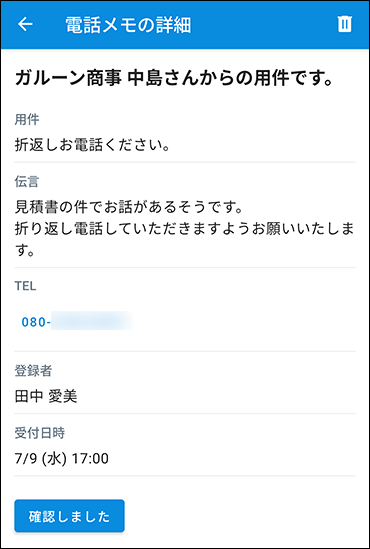Android版:電話メモを使用する
電話メモの通知や、「アプリ」画面で
![]() 電話メモをタップすると表示される画面について説明します。
電話メモをタップすると表示される画面について説明します。
電話メモ履歴
登録された日時が最新の電話メモが、上から順に表示されます。
電話メモの先頭に表示されるアイコンをタップすると、詳細画面を表示しなくても確認済みにできます。
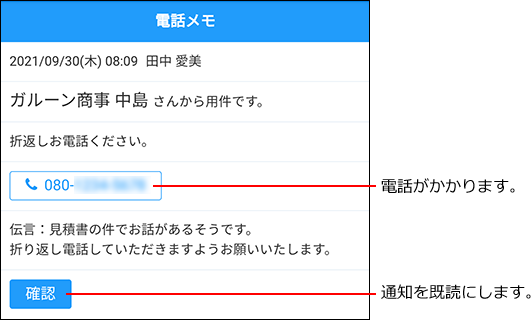
| 番号 | 説明 |
|---|---|
 |
未確認アイコン 未確認の電話メモのアイコンをタップすると確認済みになります。確認済みから未確認には戻せません。 |
 |
内容: タップすると電話メモの詳細画面が表示されます。 長押しすると、複数の電話メモをまとめて削除できます。 左へスライドすると[ 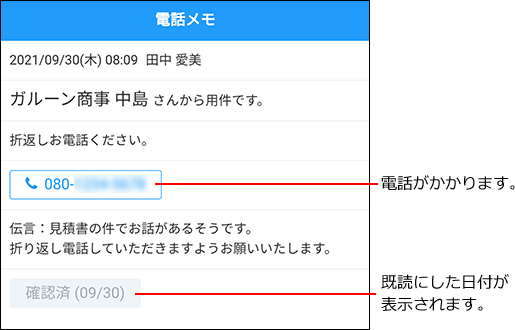
|
電話メモの詳細画面
用件、伝言など電話メモの詳細が表示されます。未確認の電話メモを確認済みに変更できます。
電話番号のリンクをタップすると、端末内の電話アプリからリンク先に電話が掛かります。